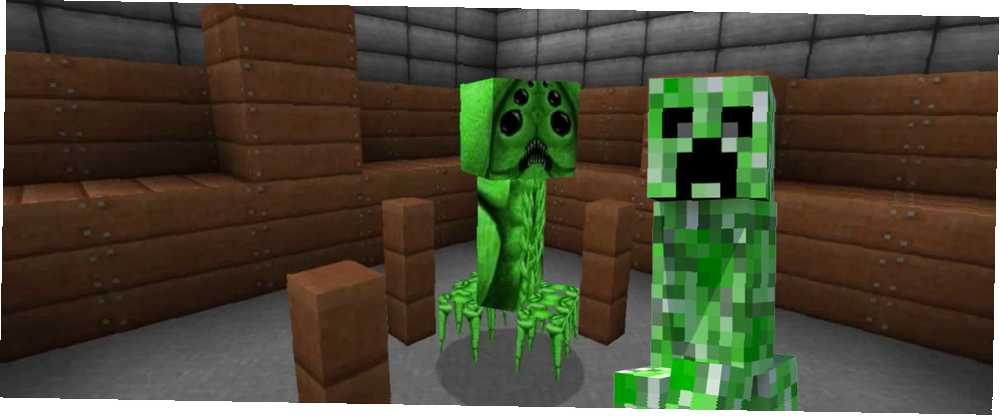
Mark Lucas
0
1851
429
Minecraft beni şaşırtmaktan asla vazgeçmiyor. Oyun basit arayüzü ve kübik grafikleri ile günlük milyonlarca kullanıcıyı eğlendirmektedir. Bu, büyük ölçüde aktif modding topluluğuna bağlıdır. Minecraft modding topluluğu Nasıl PC Minecraft Mod (Ve Neden Yapmalısınız) PC Minecraft Mod Nasıl (Ve Neden Yapmalısınız) Minecraft mods çok popüler, ancak kurulumu kolay değil. İşte bunun nasıl yapılacağı hakkında hızlı bir rehber. orijinal oyuna yeni olanaklar dünyası verdi. Örneğin, oyundaki her karakterin, bloğun ve öğenin görünümünü değiştirebileceğinizi biliyor muydunuz? Çevrimiçi olarak sunulan paketlere bile güvenmek zorunda değilsiniz! Vanilya'ya veda edin Minecraft A Latecomer'ın Minecraft'a Giriş [MUO Gaming] Bir Latecomer'ın Minecraft'a Giriş [MUO Gaming] Minecraft, fırtına ile oyun oynamayı engelleyen sansasyon duygusu, şu anda üç yaşın üzerinde. İlk alfanın yayınlanmasından bu yana uzun zaman geçtiğine inanmak neredeyse zor - ve aynı şekilde… dokuları eklemek ve özelleştirmek için bu kılavuzla birlikte.
Minecraft dokusu nedir?
Minecraft'ın cazibesinin büyük bir kısmı sadeliği. Minecraft'taki her bir nesnenin görünüşü, programın veri dosyalarında bulunan basit PNG dosyalarından kaynaklanmaktadır. Bu PNG resim dosyalarının her birini düzenleyebilirsiniz Hangi Dosya Formatını Ne Zaman Kullanacağınızı Bilin: PNG - JPG, DOC - PDF, MP3 - FLAC Hangi Dosya Formatının Kullanılacağını Bilin: PNG - JPG, DOC - PDF, MP3 FLAC JPG ve PNG veya MP3 ve FLAC arasındaki farkları biliyor musunuz? Hangi dosya formatlarının kullanılacağını bilmiyorsanız, sizi farklılıkları konusunda yönlendirelim. senin fantezi uygun. WinRAR'ı indirmeniz gerekecek ZIP, RAR, 7z ve Diğer Ortak Arşivlerden Dosya Çıkarma ZIP, RAR, 7z ve Diğer Ortak Arşivlerden Dosya Çıkarma Hiç bir .rar dosyasıyla karşılaştınız ve nasıl açacağınızı merak ettiniz mi ? Neyse ki, ZIP dosyalarını ve diğer sıkıştırılmış arşivleri yönetmek, doğru araçlarla kolaydır. İşte bilmen gereken. program dosyalarını görüntülemenizi ve düzenlemenizi sağlar. Yazılımla ilgili deneyiminiz yoksa endişelenmeyin. Dosya gezgini gibi kullanmak kolaydır.
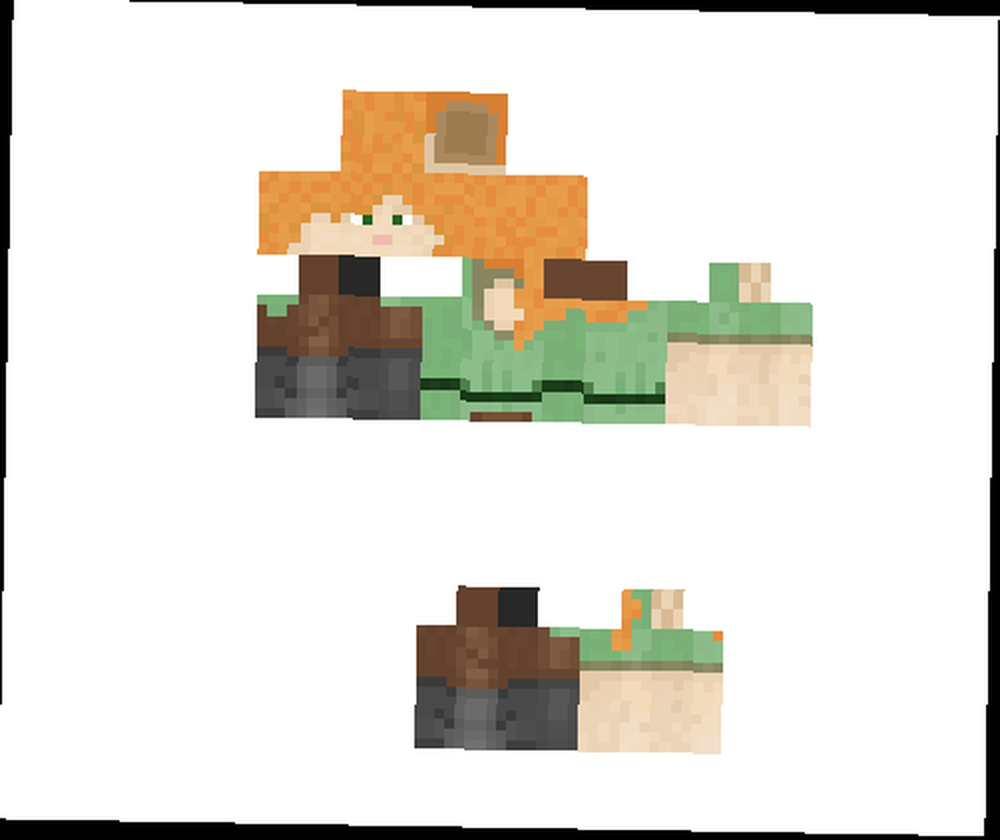
Minecraft’ın PNG dosyalarından bazıları, parçaların gevşek deriler. Minecraft programı dosyaları okur ve bunları size tam rakamlar olarak sunar.
Minecraft Başlatıcı ve AppData
Minecraft'ı çalıştıracak iki ana bileşen vardır: fırlatıcı ve uygulama verisi Klasör. Minecraft başlatıcısı size izin verecek sürümü seç Minecraft kullanıyorsunuz. Ayrıca oyuna başlatıcıdan giriş yapacak ve oyunu başlatacaksınız. Appdata klasörü gerçek oyun verilerini depolar. Appdata ayrıca kullanacağınız doku paketlerini tutarken ekleyeceğiniz ve yapılandıracağınız klasördür.
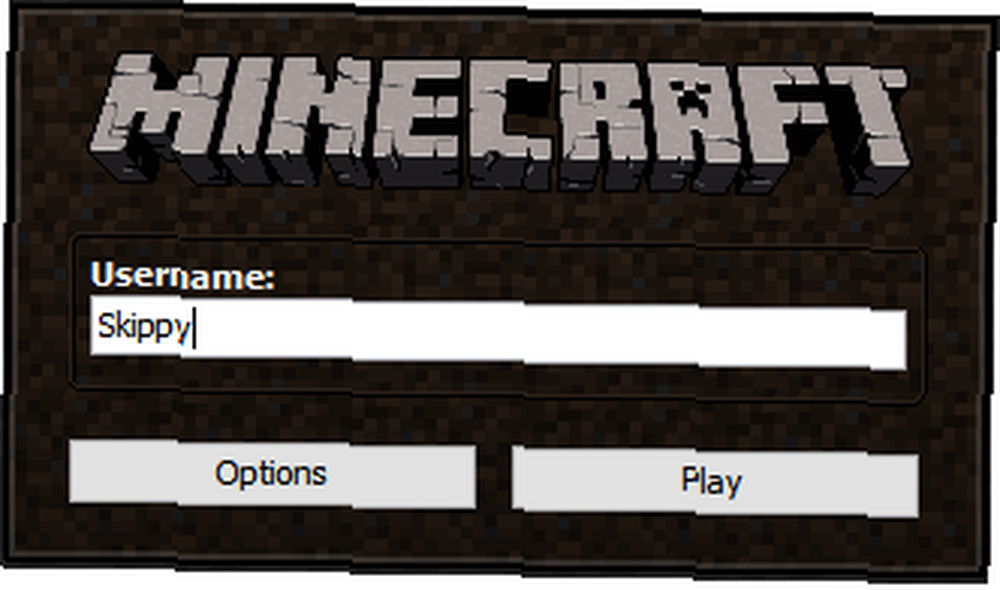
Başlatıcıya erişmek için Minecraft.exe dosya ve çift tıklama o. Erişmek için Uygulama verisi klasöre basın WINKEY + R klavyenizdeki ve girin %uygulama verisi% istemine. Ayrıca yazabilirsiniz %uygulama verisi% senin içine Başlangıç menüsü başlatmak için. Etiketli klasör .minecraft veri dosyalarınızı tutar.
En İyi Sonuçlar İçin OptiFine Kullanın
Minecraft'tan en iyi performansı almak istiyorsanız, indirin ve yükleyin OptiFine. Bu program, gerçekçi doku revizyonları ve modları indirmeye başladığınızda kullanışlıdır..
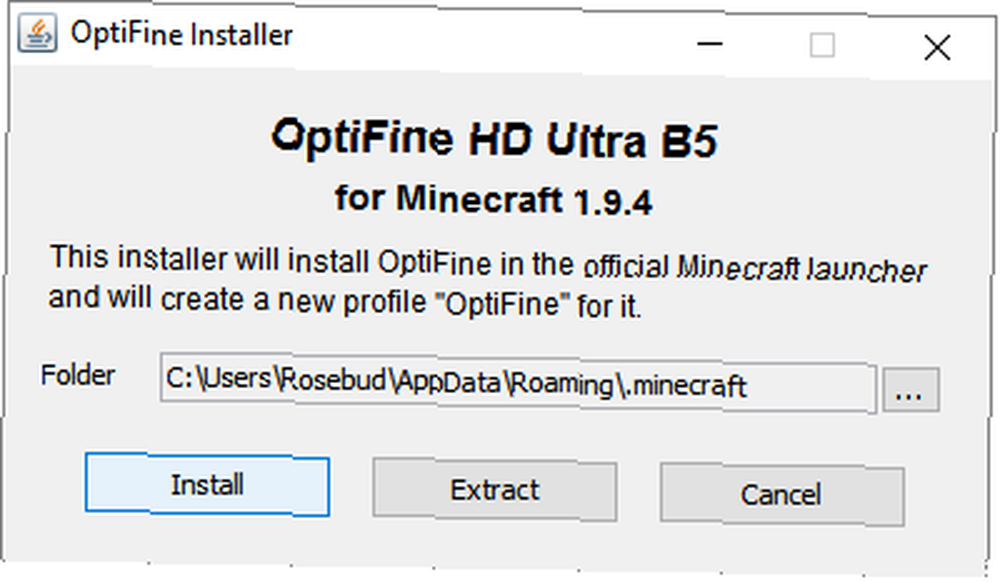
OptiFine, FPS'inizi en üst düzeye çıkarır ve yüksek kaliteli doku ve gölgelendirici paketlerine izin verir. En yeni sürümler OptiFine'ı Minecraft oyununuza basit bir tıklama ile yüklemenizi sağlar kurmak buton.
Doku Paketlerini Takma
Minecraft'ın dokularını elden geçirmenin en kolay yolu bir doku paketi. Doku paketleri gibi web siteleri tarafından kullanılabilir planetminecraft.com ve Minecraft Laneti web sayfası. İşleme başlamak için, dokuya ait ZIP dosyasını indirin ve erişilebilir bir yere kaydedin. Dosya adını olduğu gibi bırakabilirsiniz..
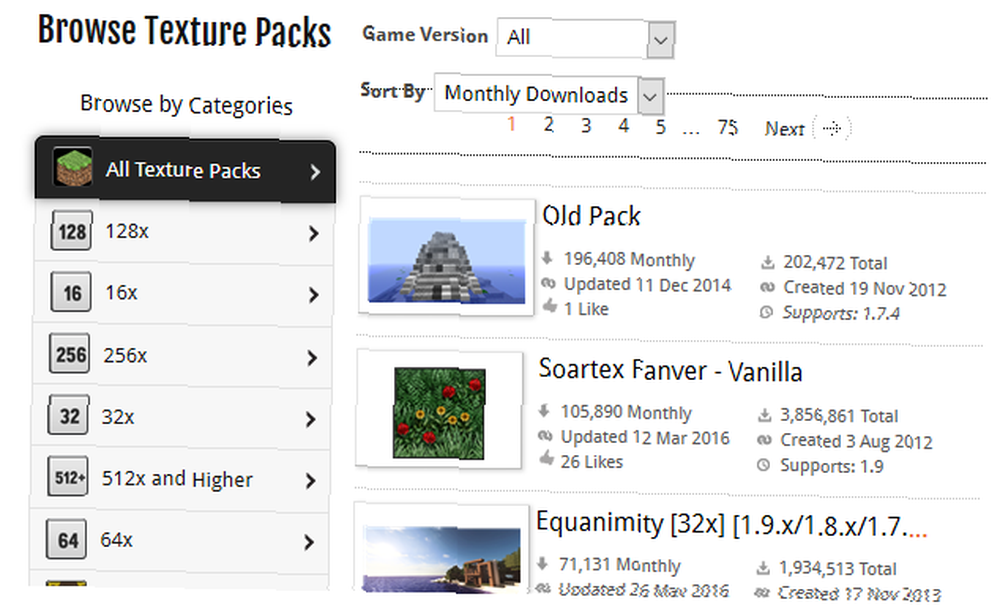
ZIP dosyasını indirdikten sonra, Minecraft'ın Resourcepack klasörünü açın. Başlat>% appdata%> .minecraft> resourcepacks. ZIP dosyalarınızı bu klasöre sürükleyip bırakın veya kopyalayıp yapıştırın. Bunları hiçbir şekilde değiştirmeniz veya açmanız gerekmez.
Onları etkinleştirmek için, açın ve Minecraft oynamaya başlayın. Açılış ekranında Seçenekler…> Kaynak Paketleri… ve indirdiğiniz doku paketlerini görebilmeniz gerekir. Bu ekranda iki kategori var., Kullanılabilir Kaynak Paketleri ve Seçilmiş Kaynak Paketleri. Paketinizi aktif hale getirmek için, Doku paketi görüntüsünü tıklatarak Mevcut durumdan Seçilmiş bir kaynak paketine dönüştürün.
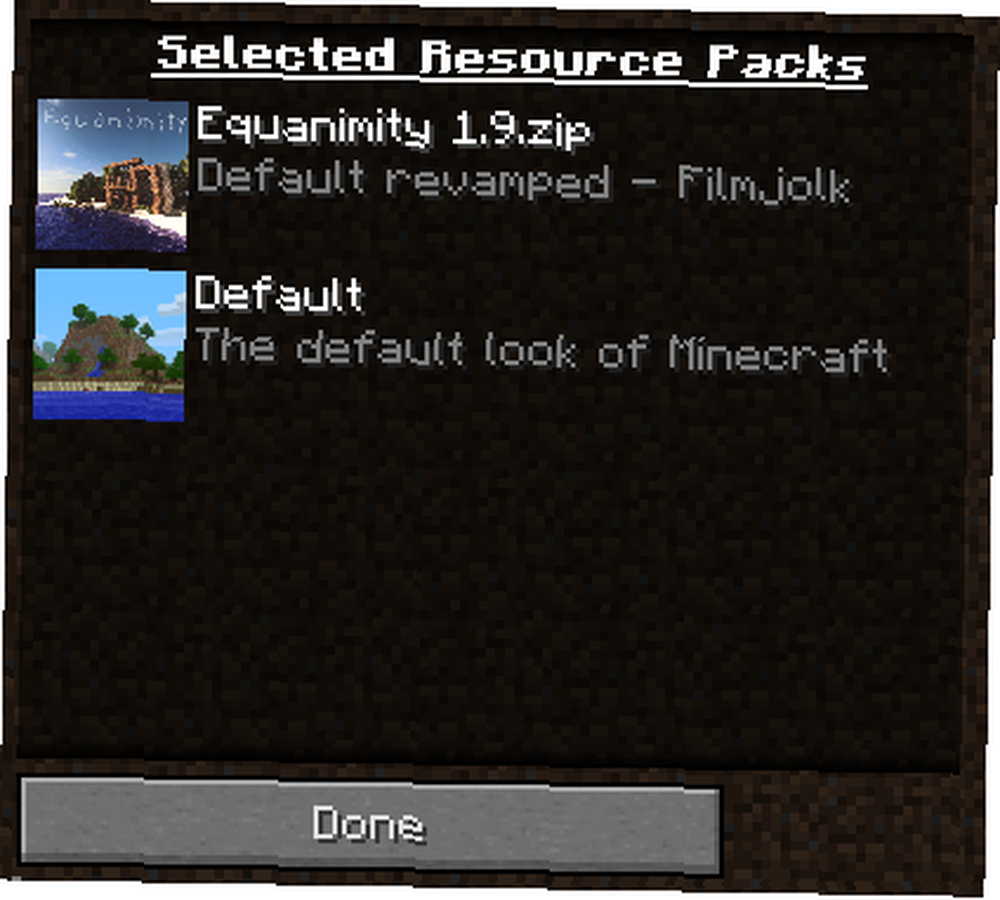
Paketi devre dışı bırakmak için aynı görüntüye tekrar tıklayın. Click tamam indirdiğiniz doku paketini etkinleştirdikten sonra. Seçili bir dünyayı oynamaya başlayın ve doku paketinizin keyfini çıkarabilirsiniz. Doku paketleri sayesinde mümkün olan detay miktarı çarpıcı. Örneğin, bu vanilya ortamında varsayılan bir Minecraft ineğidir..
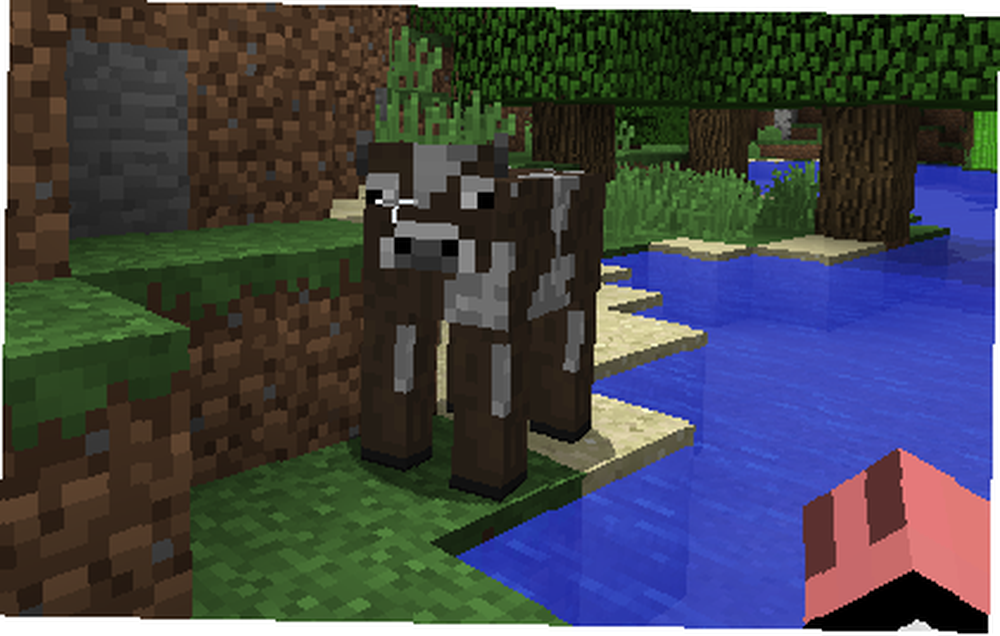
İşte çevrimiçi bulunan popüler bir doku paketi olan LB Photo Realism Pack ile aynı inek..
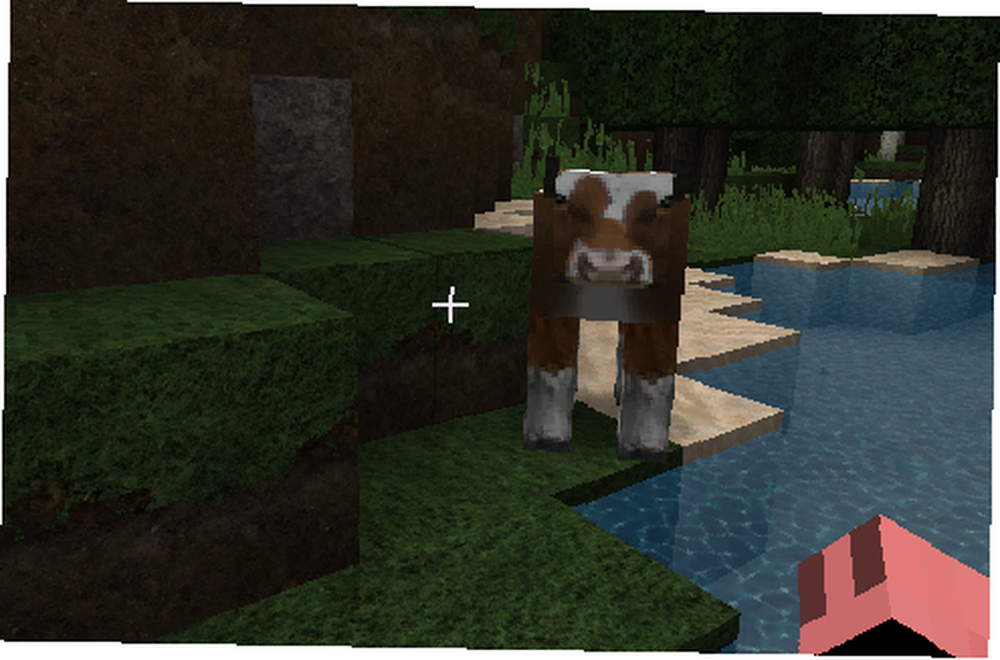
Çim, su ve çevrenin de kurulu doku paketiyle birlikte değiştiğini unutmayın..
Kendi Dokularınızı Yaratın
Çevrimiçi bulduğun doku paketlerinden memnun değil misin? Kendinizinkini oluşturun. Yeni başlayanlara orijinaline yakın bir doku paketi indirmelerini ve düzenleme amacıyla paketin bir kopyasını oluşturmalarını öneririm..
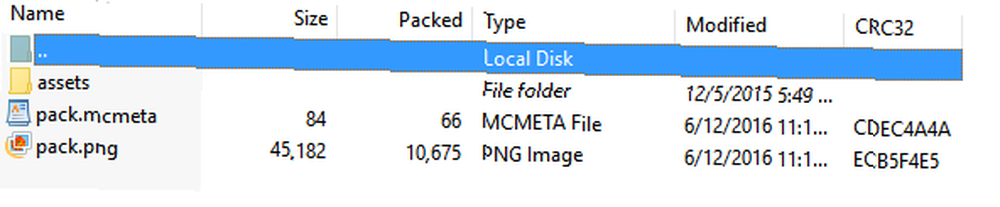
Bir doku paketi açtıktan sonra, bir PNG ve MCMETA dosyası - ve bir klasör olan iki dosya göreceksiniz. .Png, doku paketi logonuz olarak çalışır ve .mcmeta, Minecraft'ta paketinizi etkinleştirir. Önceden var olan bir dokunun bir kopyasını oluşturun ve istediğiniz şekilde adlandırın. Bazı içerikleri düzenlemek için kullanacağınız için bu dosya adını kopyalayın.. Sağ tık yeni ZIP klasörünüzde WinRAR ile aç. Bu dosyalardan herhangi birini değiştirirseniz, düzenleme sırasında aynı dosya adını koruduğunuzdan emin olun..
96. 96 piksel boyutunu koruduğunuzdan emin olarak, pack.png dosyanızı açıp paketin logosunun olmasını istediğiniz şekilde düzenleyin. Ardından, MCMETA dosyasını herhangi bir metin düzenleyicide açın Sublime Metin: Aşık Olacağınız Metin Düzenleyici (Windows) Sublime Metin: Aşık Olacağınız Metin Düzenleyicisi (Windows) PC'nizde (Not Defteri ve Wordpad dahil) ). Doku paketinin önceki adını tırnak işaretleri içinde göreceksiniz. Yeni klasörünüzün adına değiştirin.
"pack": "pack_format": 1, "açıklama": "[Burada Klasör Adı]"
Bu dosyayı .mcmeta uzantısıyla kaydedin veya mevcut dosyanın üzerine kaydedin. Şimdi, doku paketiniz kullanıma hazır.
Varlıklar klasörünüz tüm dokuları tutacaktır. Dokuları düzenlemek için varlık klasörünüzde bulunan klasörlere tıklayın. Herhangi bir PNG dosyasını açıp bir grafik düzenleme programı ile düzenleyin 10 Newbie Fotoğrafçılar için Kullanımı Kolay Fotoğraf Düzenleme Programları 10 Newbie Fotoğrafçılar için Kullanımı Kolay Fotoğraf Düzenleme Programları Adobe Lightroom sizin için çok karmaşık görünüyorsa, aşağıdakilere göz atın: Yeni başlayanlar için kullanımlı fotoğraf düzenleme programları. . Örneğin elmas kılıcınızın görünüşünü değiştirmek istiyorsanız, diamond_sword.png dosyasını bulun. Benimkini altında buldum varlıklar> minecraft> dokular> ürünler> diamond_sword.png. Bu PNG dosyasını düzenle - genellikle sağ tıklayarak dosya ve seçme Düzenle - veya başka bir elmas kılıç dokusuyla değiştirin ve saklayın. Bir dünyaya girdikten sonra kendi dokularınızı görebilecek ve kullanabileceksiniz..
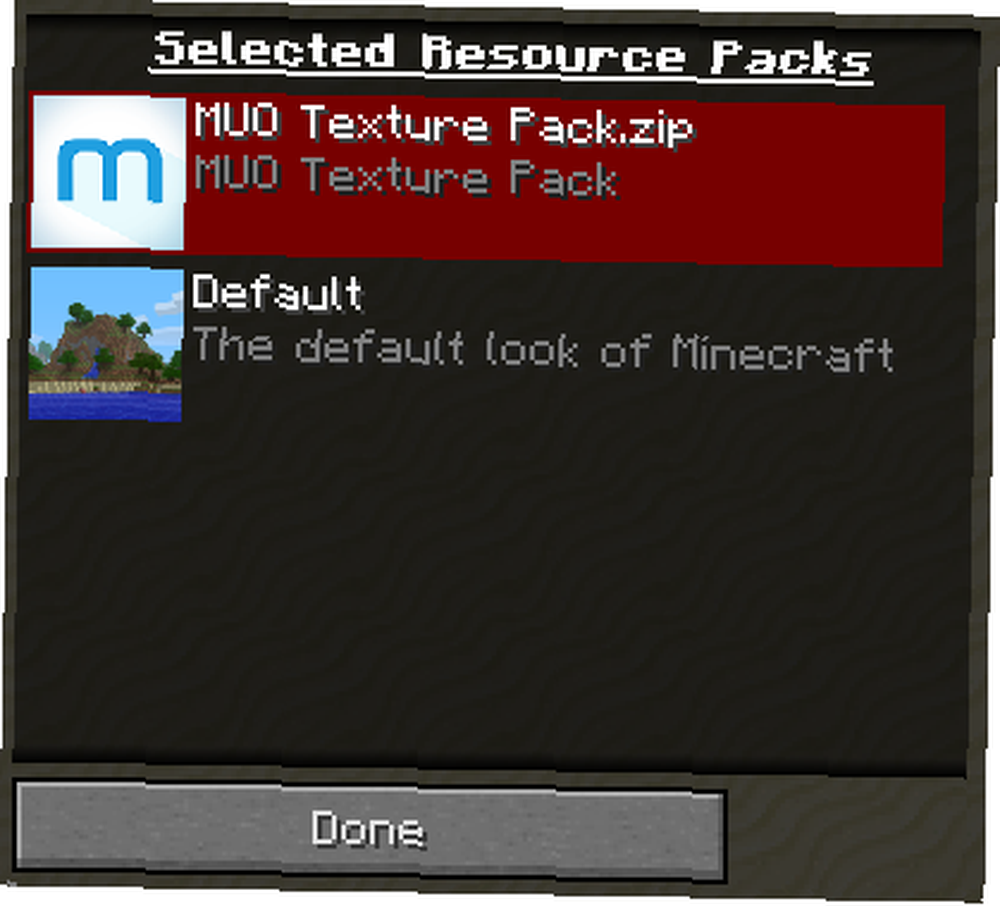
Örneğin, bu orijinal doku paketinde bulunan kılıç..

İşte yaptığım kılıç, ağır değişikliklerle.
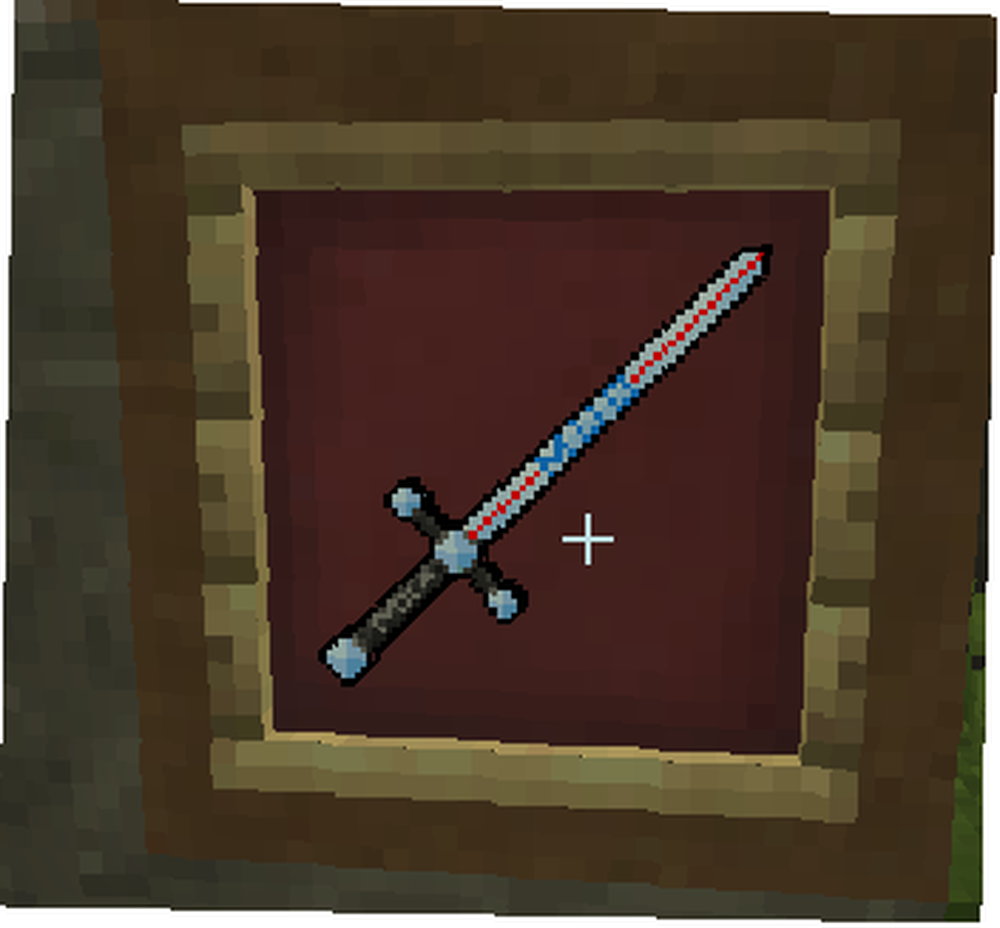
Dokular düzenleme konusunda rahat olduğunuzda, ne yaratabileceğinizi söylemeyin. Prosedürel Nesil Oyun Endüstrisinde Nasıl Geçti? Prosedürel Nesil Oyun Endüstrisinde Nasıl Geçti? .
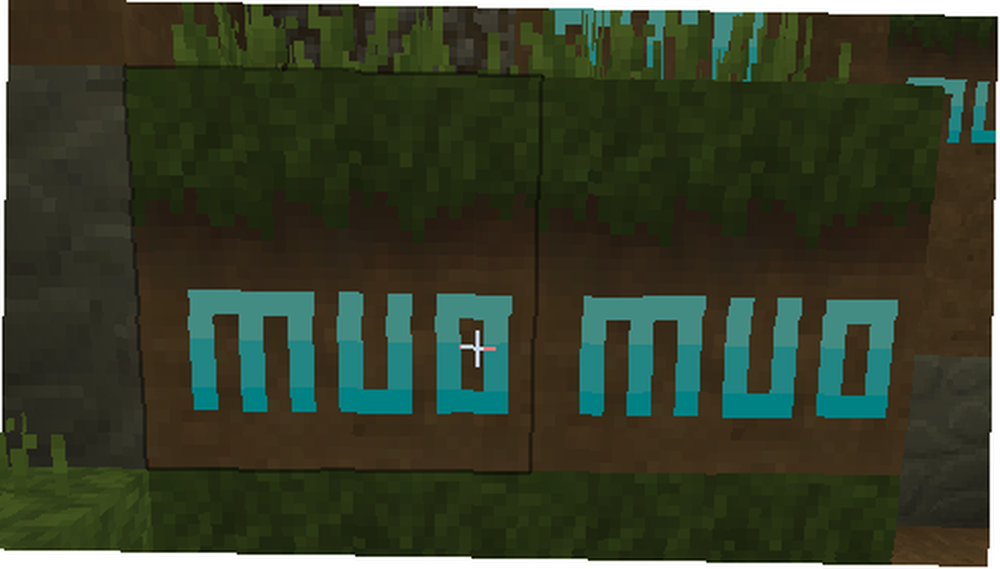
Shader Paketlerini Takma
Shader paketleri doku paketleri gibi çok çalışmak. Shader paketleri, Minecraft dünyanızdaki gölgenin görünüşünü değiştirecek. Minecraft'a Gölgelendiriciler eklemek gerçekçi bir dünya deneyimi yaratmak için hayati öneme sahiptir. Hepsinden iyisi, kurulumu basit.
Çevrimiçi olun ve hangi gölgelendirici paketlerini kullanmak istediğinizi seçin. Bir gölgelendirici paketi kullanıyorum Mr Meepz'in Gölgelendiricileri. Sayfada listelenen ZIP dosyasını indirin. Bay Meepz Shader'lar farklı detay seviyelerinde geliyor. Daha büyük paketler dünyanıza daha fazla ayrıntı sağlar, ancak çalışması için daha iyi bir bilgisayar gerektirir. Minecraft'ın gölgelendirici klasörünü altında açın. Başlat>% appdata%> .minecraft> shaderpacks ve gölgelendirici paketinizi bu klasöre taşıyın.
Dosya yerleştirildikten sonra Minecraft'ı açın. Açılış ekranında Seçenekler…> Video Ayarları…> Gölgelendiriciler… Shader paketinizi de görmelisiniz. Etkinleştirmek için gölgelendirici paketinize tıklayın ve tıklayın tamam. Bir dünyaya gir ve yeni gölgelendiricinin tadını çıkar.
İşte Minecraft dünyamın ekran görüntüsünden önce adlı bir doku paketi var. OCD.
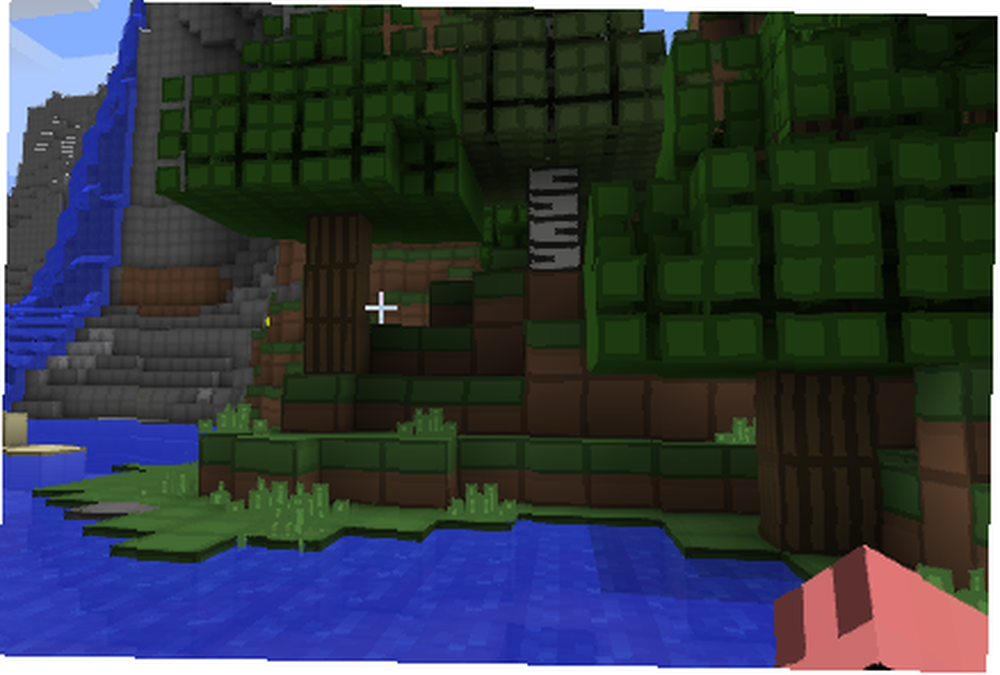
İşte yeni gölgelendirici paketimin aktif olduğu manzara.

Suyun ve bitkilere verilen ışımanın berrak etkisine dikkat edin. Gölgelendiriciler, Minecraft'ın kübik grafiklerini yükseltir ve onu sürükleyici bir dünyaya dönüştürür.
Kendi Cilt Dokularınızı Kurmak ve Oluşturmak
Minecraft oynarken, tuşuna basın. İki kez F5 karakterini görüntülemek için.
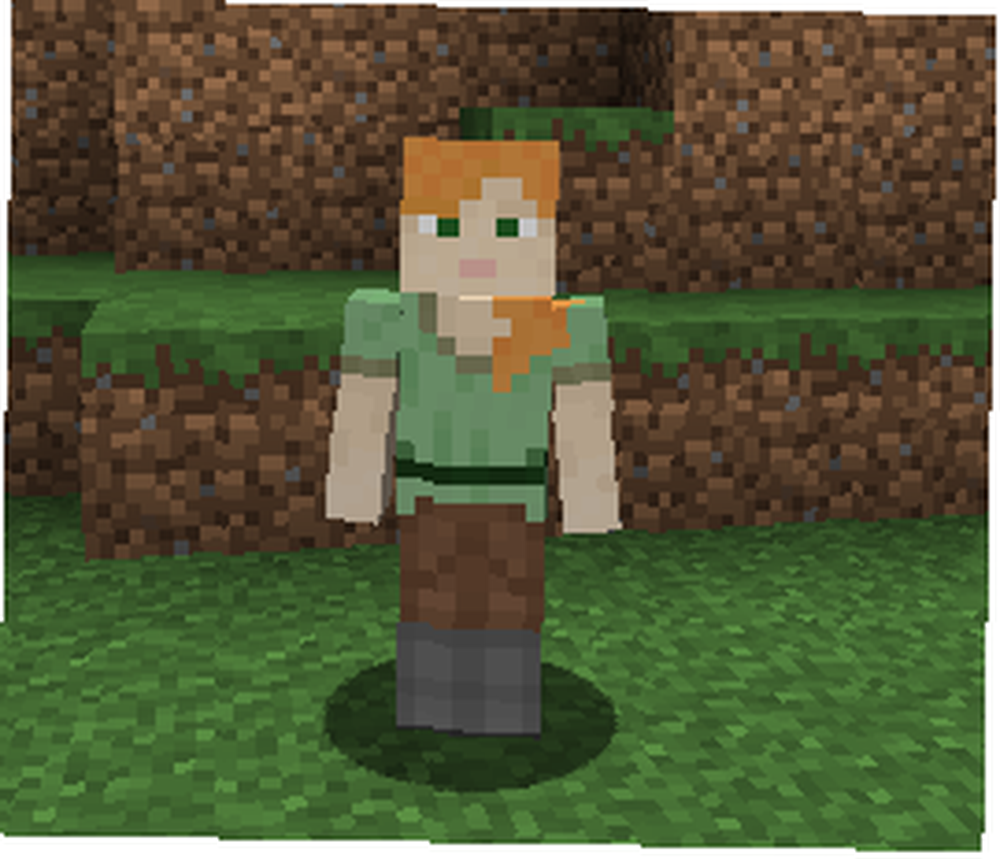
Karakterinizi değiştirme süreci cilt dokusu oldukça basit olmasına rağmen, doku paketlerini kurmaktan daha zordur. AppData klasörünüzü açın ve .minecraft> sürümler. Bu klasör, oynadığınız Minecraft'ın çeşitli sürümlerini saklar. TeamExtreme başlatıcısında, kullandığınız Minecraft sürümünü değiştirebilirsiniz. Bir sürüm klasörü görünmeden önce bir Minecraft dünyasında açıp oynamak zorunda kalacaksınız..
Değiştirmek istediğiniz Minecraft sürümünün bir kopyasını oluşturun ve eklenmiş metinle klasörü yeniden adlandırın - skins. Bu, hangi klasörleri moddalaştığınızı ve hangi klasörleri kullanmadığınızı izlemenizi sağlar. Modded klasörünüzle ilgili bir sorun olması durumunda ekstra modda olmayan bir klasör bulundurmak her zaman iyidir.
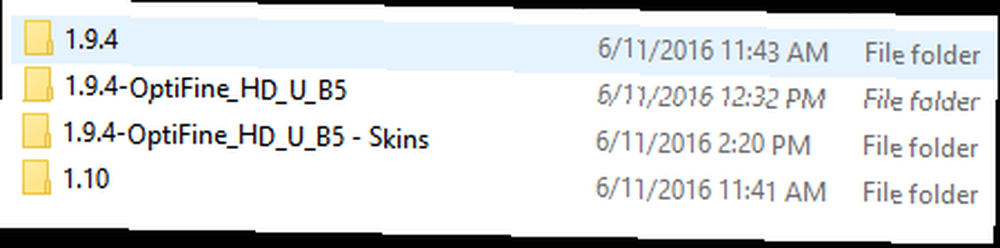
Sürüm klasörünüzde iki dosya var .kavanoz ve bir .json. Bu dosyaların her ikisini de klasör başlığınıza göre yeniden adlandırın, - Dış görünümler dahil. .Json dosyasını herhangi bir metin düzenleyicide açın ve id parametresini klasör adınızla değiştirin. Benim durumumda değiştirdim “İD”: “1.9.4-OptiFine_HD_U_B5” ile “İD”: “1.9.4-OptiFine_HD_U_B5 - Kaplamalar”. Bu oyunda cildinizi aktive edecek.
Sonraki, sağ tık .jar dosyanızı kaydedin ve WinRAR ile aç. WinRAR dosya gezginini göreceksiniz. META-INF'yi silin klasör, program dosyalarınızı değiştirmenizi engelleyeceği için. Ardından, altındaki cildinizin dokusuna gidin varlıklar> minecraft> dokular> varlık. Bulun ve çift tıklayın. alex.png dosya. Bu benim karakterimin cilt dosyası. Eğer karakterin erkekse, steve.png varsayılan karakter kaplamanız olarak dosyalayın.
Bazı kaplamaları indirme ve kişiselleştirme zamanı. Minecraft için özel görünümler indirip yaratan en iyi web sitesi needcoolshoes.com. Bu web sitesi kaplama pikselini piksel olarak özelleştirmenize olanak sağlar ve Doygunluk ve Kontrast gibi araçlar sağlar Akıllı Telefon Fotoğrafçılığınızı Artıracak 10 Basit Püf Noktaları Akıllı Telefon Fotoğrafçılığınızı Artıracak 10 Basit Püf Noktaları Çekim yaparken özellikle yararlı olabilecek birkaç ipucu var Telefonunuz; resimlerinizi çok kısa sürede "fantastik" den "fantastik" e çekmenize yardımcı olacaklar! ihtiyaçlarınızı karşılayacak seviyeler.
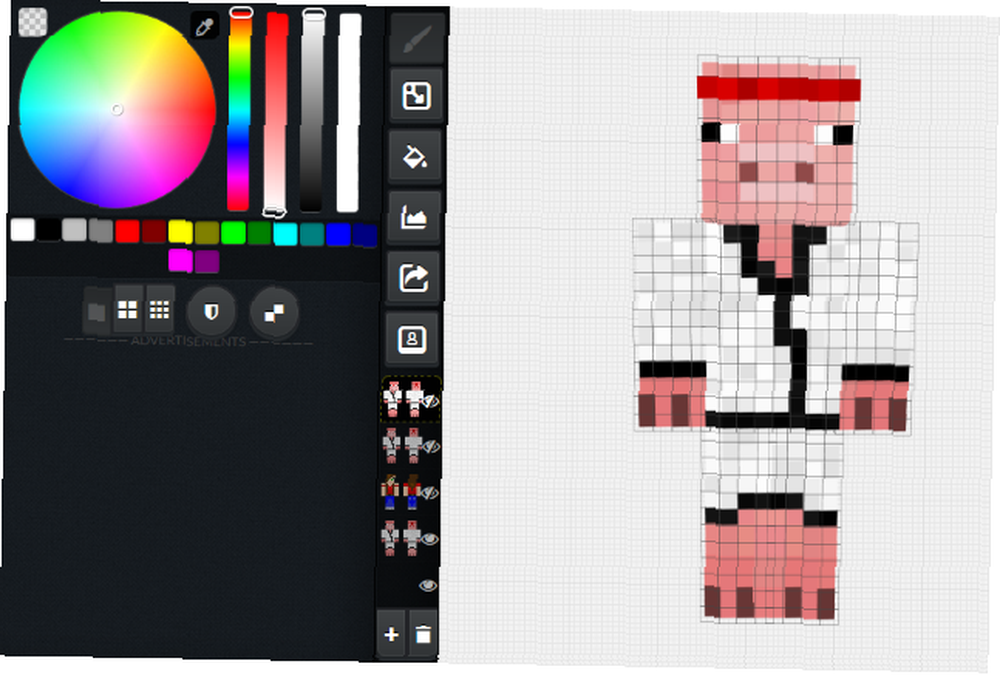
Cildinizi özelleştirmeyi tamamladıktan sonra, kolay erişim için Masaüstünüze indirin. Karakterinizin varsayılan kaplamasına bağlı olarak alex.png veya steve.png dosyasını yeniden adlandırın. Sonunda, özel cildinizi varlık varsayılan dış görünümün yerini alacak klasör. Varsayılan png'yi çift tıklatarak, benim durumumda alex.png şimdi özel kabuğu açmalı.
Minecraft rampasını açın ve oyunun versiyonunu sol alt köşesinden seçin. - Skin klasörünüzün adını farenin üzerinde görebiliyor olmanız gerekir. Yeni karakter cildinizi etkinleştirmek için üzerine tıklayın ve Oyun.
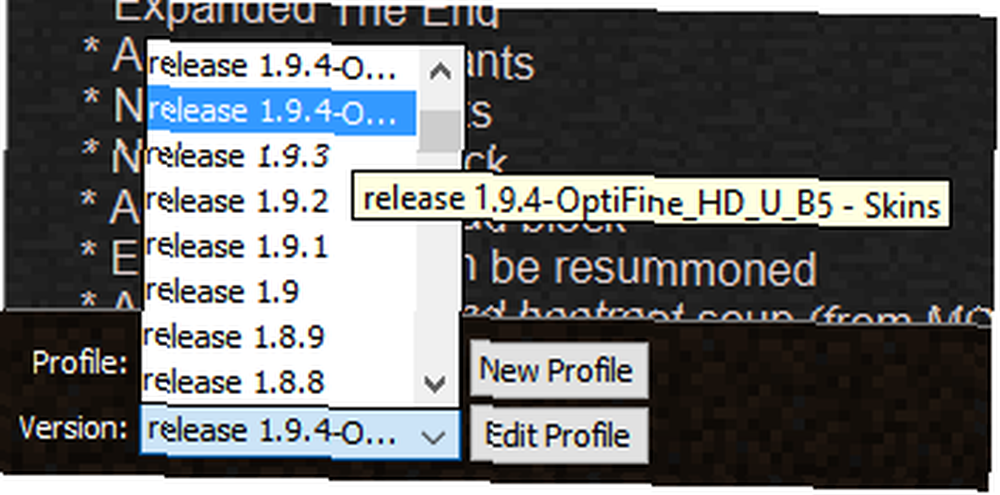
Geriye kalan tek şey bir dünya açmak ve cildinizi kontrol etmek..
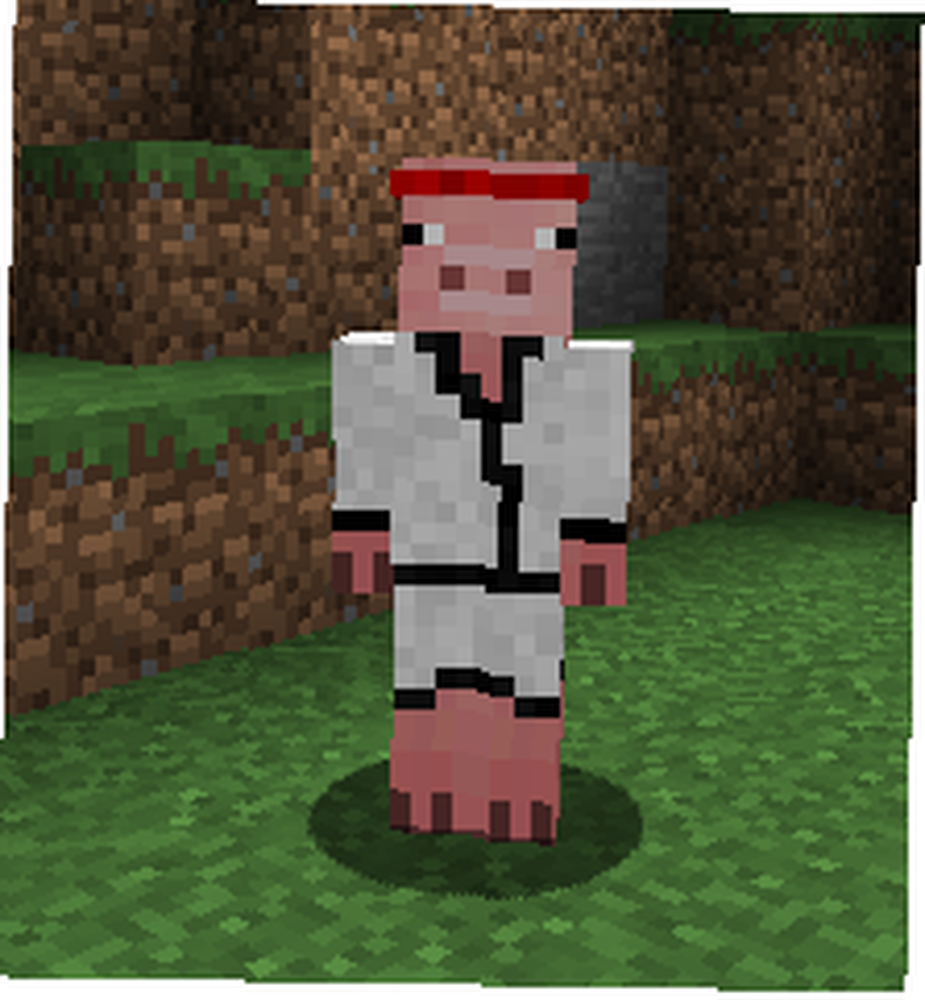
Yeni karakteriniz şimdi geniş Minecraft evrenini keşfetmeye hazırdır (Latecomer) Acemi Minecraft Kılavuzu (Latecomer) Acemi Minecraft Kılavuzu Eğer partiye geç kalırsanız, endişelenmeyin - bu kapsamlı başlangıç kılavuzu size güvence verdi. .
Minecraft'ınız, Kurallarınız
Minecraft basit bir oyundur, ancak bunun anlamı sınırlı değil Minecraft Windows 10 Edition'ı mı almalısınız? Windows 10 Edition'dan Minecraft'ı mı Elde Etmelisiniz? Minecraft'ı geçmişte satın aldıysanız, Windows 10 sürümünü ücretsiz alabilirsiniz. Aksi takdirde, 90 dakikalık ücretsiz deneme sürümünü kullanabilirsiniz. Bu arada, Windows 10'da Minecraft'ı nasıl sevdiğimizi görün. Minecraft bir grafik tasarımcı ve program geliştiricisinin hayali olan bir şeydir. Taraftarlar tarafından yapılan ve güncellenen birçok değişiklik çevrimiçi olarak yapılabilir. Bu Minecraft deneyiminizi tamamen elden geçirmeyi kolaylaştırır. Gerçekçi görünen bir Minecraft'tan tamamen özel birine kadar bu oyunun yapabileceklerinin neredeyse hiçbir sınırı yok.
Minecraft'ı biçimlendirmek veya yeniden yapılandırmak ister misiniz? İpuçların neler? Aşağıdaki yorumlarda bize bildirin!











